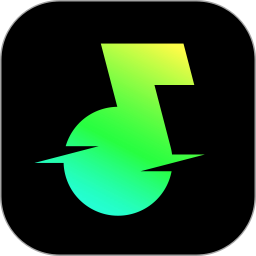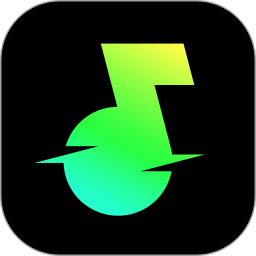最近有朋友发现自己的电脑明明网络正常,但是在用百度网盘下载文件的时候却提醒网络异常,遇到这种情况我们应该怎么办呢?下面小编就给大家分享一下百度网盘提示网络异常解决办法,有需要的小伙伴小伙伴快来看看吧。
最近有朋友发现自己的电脑明明网络正常,但是在用百度网盘下载文件的时候却提醒网络异常,遇到这种情况我们应该怎么办呢?下面小编就给大家分享一下百度网盘提示网络异常解决办法,有需要的小伙伴小伙伴快来看看吧。
相关教程:>>百度网盘下载请求中的解决方法<<

百度网盘提示网络异常解决办法
1、用户登录百度网盘,点击其主界面左侧栏中的“全部文件”,从文件列表中找到由于百度网盘网络异常导致无法正常下载的文件,如下图。
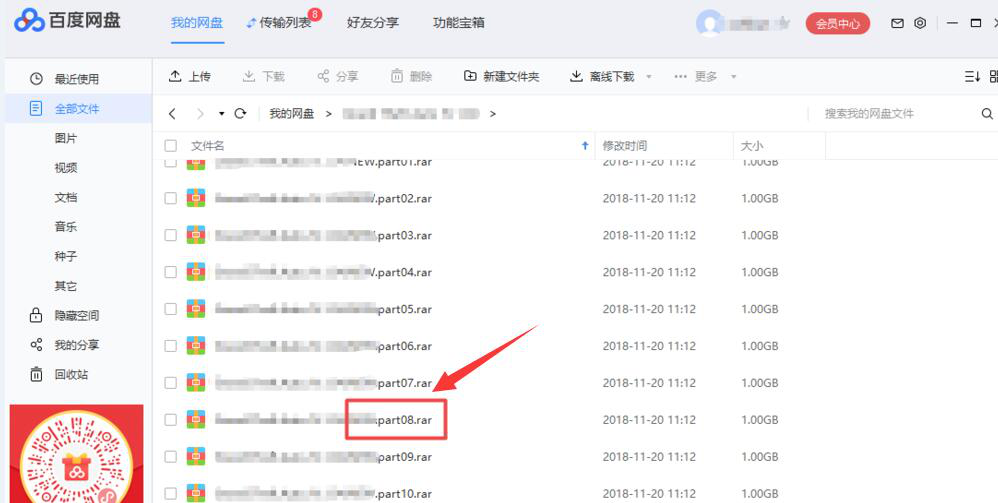
2、鼠标右键点击该文件,在弹出的菜单栏中,点击“移动到”。
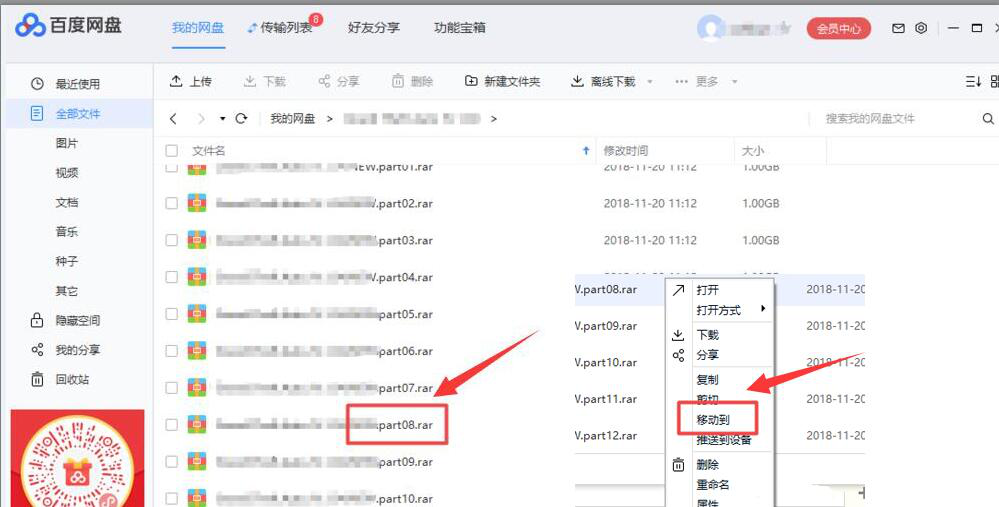
3、点击“新建文件夹”来更改百度网盘文件下载输出的路径,点击“确定”按钮。
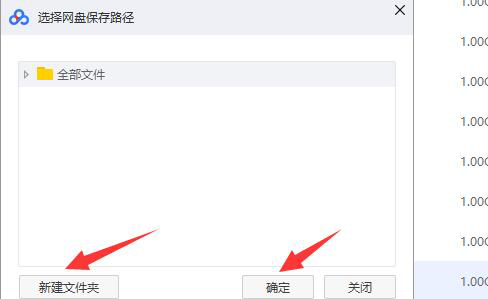
4、右键点击这个因为百度网盘网络异常无法下载的文件,对该文件进行重命名,再点击下载。最后,用户会发现百度网盘网络不再异常了。
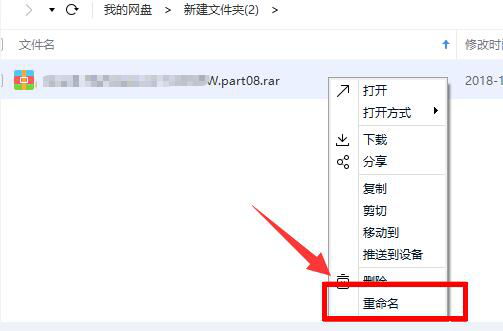
以上就是小编给大家分享的百度网盘提示网络异常解决办法,想要了解更多内容,请关注本站,小编会持续为大家更新更多相关攻略。